发布时间:2016-06-08 15: 32: 44
Beyond Compare可以很方便地对比出两个文件夹或者文件的不同之处,相差的每一个字节用颜色加以表示,方便用户查看。Beyond Compare拥有强大且全面的文件处理功能,文本文件可以用语法高亮和比较规则调整进行查看和编辑,适用用于文档、源代码和HTML文件。
其中,Beyond Compare文本比较和合并会话中还有一大特色功能,在 web浏览器面板显示当前文件的网页,下面以Beyond Compare文本合并会话界面为例,给大家演示具体的操作步骤。
步骤一:打开Beyond Compare软件,选择文本合并会话,打开会话操作界面,单击“打开文件”按钮选择需要合并的文件。
步骤二:在文本合并会话操作界面中,单击菜单栏“视图“按钮,在展开的菜单中选择”网页“选项。
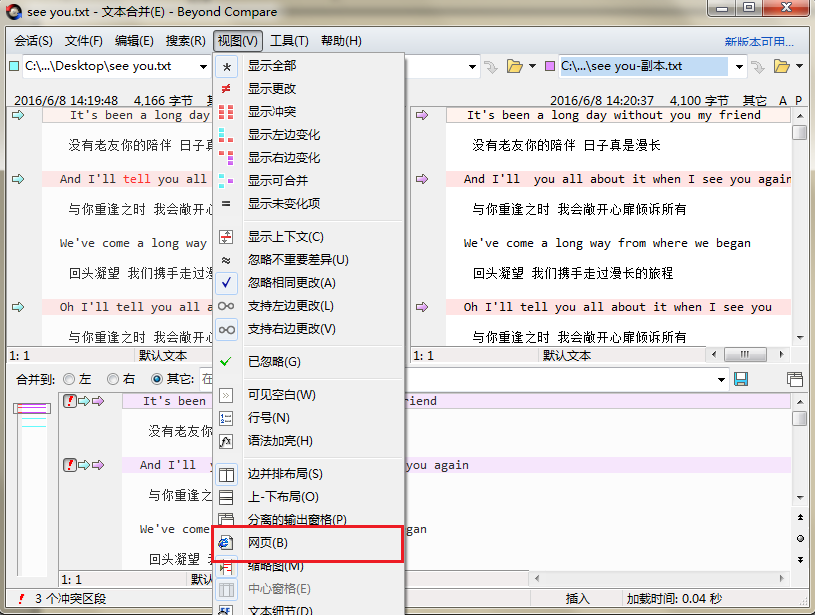
步骤三:再次回到文本合并会话操作界面,视图界面可分为三部分共显示出五个窗格,其中中间部分即为在web浏览器面板中将会显示的文件。
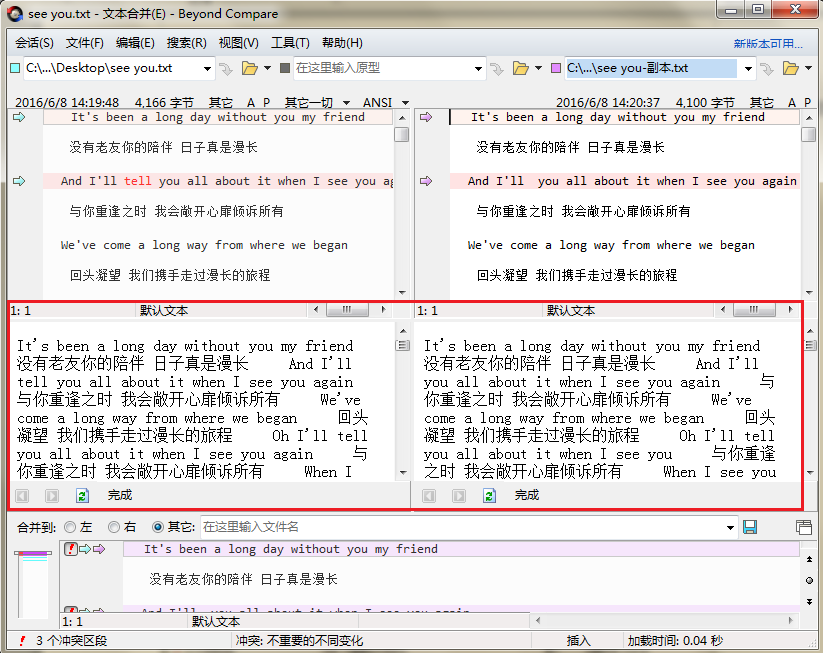
步骤四:除了在文本合并会话视图新增的文件窗格外,Beyond Compare支持自动生成当前文件的网页,您可以双击打开网页查看文件详情。
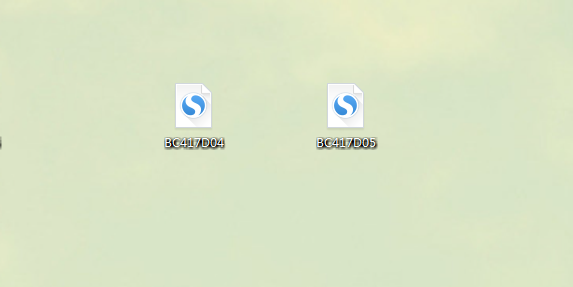
以上内容讲解了,在使用Beyond Compare软件进行文本合并操作时,将当前文件在web浏览器面板中显示的操作方法。在您学会这一技巧后,可以更加高效和灵活的执行文本合并会话操作。
Beyond Compare的合并浏览器支持将一个文件或文件夹的两个不同版本进行变更合并,生成一个输出。如果您还想要进一步了解更多文件合并的使用技巧,欢迎参阅教程:Beyond Compare快速合并文本技巧。
展开阅读全文
︾